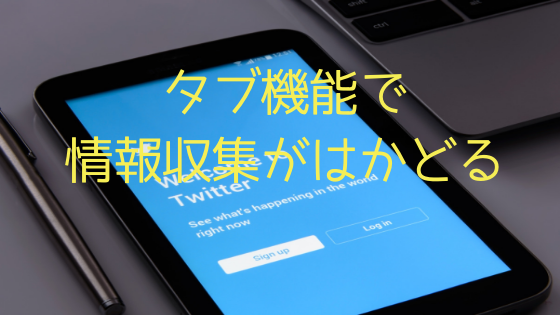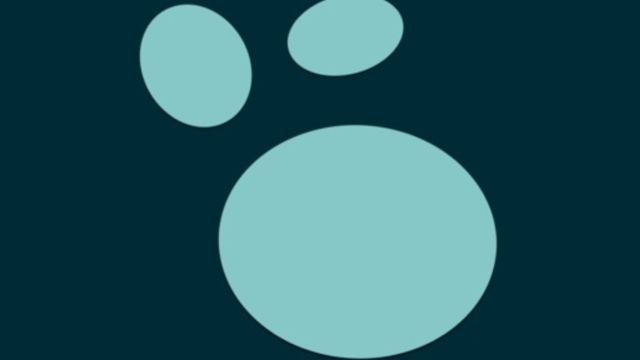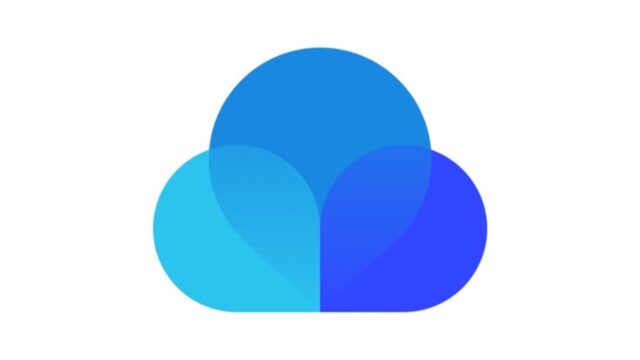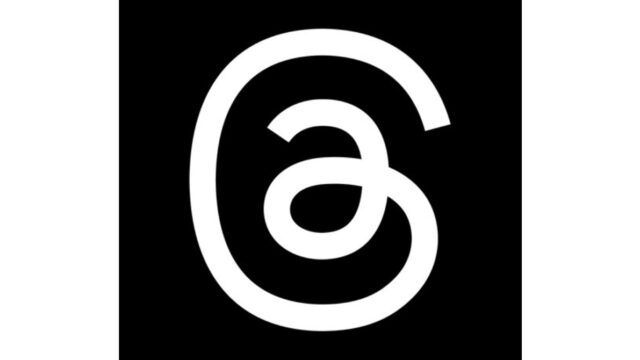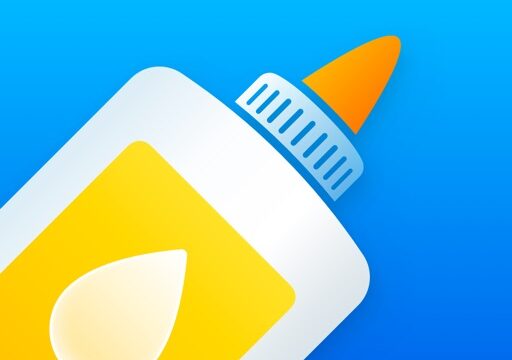以前、以下の記事で紹介した超軽量で高速かつ多機能なメモソフト「CatMemoNote」を紹介しました。

超非力な職場のパソコンでも高速に動くため、頭に浮かんだことをすぐにメモできたり、書いたメモをすぐに確認できるため、大変重宝しています。
しかも、保存されるデータは単なるテキストファイルなので、いざとなればWindowsのメモ帳で開くことができます。とはいえ、CatMemoNoteは、色つきの記号を書けたり、ファイルをツリー状に表示できたり、ドラッグで並び替えれたりと、単なるテキストファイルが元データとは思えないほど多機能です。
他にも便利な機能がたくさんあって、あげだしたらキリがないので、詳しくは前述の記事をご覧いただきたいのですが、超軽量で高速かつ多機能なメモをソフトを探している方には、ぜひ、一度、試していただきたいメモソフトです。
さて、前おきが長くなりましたが、本題はここからです。
イチオシのCatMemoNoteですが、唯一、難点なのが、ごくたまにシステムデータが消えて、メモした内容が表示されなくなってしまうことです。
決して保存したメモのテキストファイルが消えるわけではなく、それをソフトで表示させるためのシステムデータが消えるということなので、致命傷ではありません。ただ、簡単に復元する方法がよくわからず、一時期、使うのをちゅうちょしていたこともありました。
その唯一の難点の解決方法がわかりました。
簡単に復元できますので、CatMemoNoteを使っていて、急にメモが表示されなくなった場合は、この復元方法を試してみてください。
ただ、その前提として、CatMemoNoteのデータをバックアップしておく必要があります。正確に言えば、「CatMemoNote」フォルダの中のシステムファイル(「System.ini」)のバックアップが必要です。
私は、週に1回、「CatMemoNote」フォルダを丸ごと他のところにコピーしてバックアップしています。テキストファイルなのですぐに保存できます。
では、CatMemoNote本体を起動して、メモが表示されていない場合の復旧方法です。
- まず、バックアップしておいた「System.ini」というシステムファイル(「CatMemoNote」フォルダの中にあるファイルです)をデスクトップなどにコピーします。
- 「CatMemoNote」フォルダを開きます。(バックアップしたフォルダではなく、現在、使っているCatMemoNoteのフォルダです。)その中に「System_new.ini」というファイルがあることを確認します。
- 「CatMemoNote」本体を閉じます。(完全に閉じてください。)先ほど確認した「System_new.ini」が自動的に「System.ini」として保存されたのを確認してください。
- ①の「System.ini」を「CatMemoNote」フォルダにある「System.ini」に上書きして保存します。
- 「Catmemonote」本体を起動してデータが復元されていることを確認してください。復元されていない場合は、タブごとに更新(F5)をしてください。
以上で、復元されます。
要は、正常に表示されていたときのシステムファイルで上書きをする、ということです。
この復元方法は、次のサイトを参考にさせていただきました。
この記事は以上です。
もし、少しでも参考になった内容があれば、下の「いいね」ボタンを押してください。励みになります!
このブログには、iPhone・iPad・Apple Watch、アプリ、Kindle出版、ブログ運営などに関する記事があります。カテゴリーページや下にある「関連記事」を、ぜひご覧ください。